合成炫酷火焰女武士照片海報的PS教程
本教程重點是人物部分的處理,因為人物素材背景較亮,加入到較暗背景中不太自然,需要適當壓暗增強質感,然后在周圍加上火焰及煙霧等即可。 最終效果

一、創建一個新的文件大小790*1050像素,背景為黑色。使用“漸變工具”如下圖設置到透明并拉出漸變。
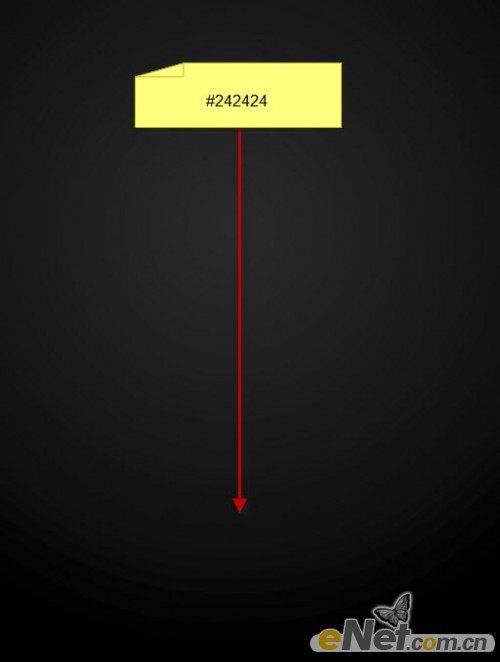
二、下載一張碎石圖片并打開,使用“快速選擇工具”在上面選擇一個區域。


三、復制并粘貼到畫布上,使用“自由變換”工具點擊右鍵在彈出的菜單中選擇“透視”選項。
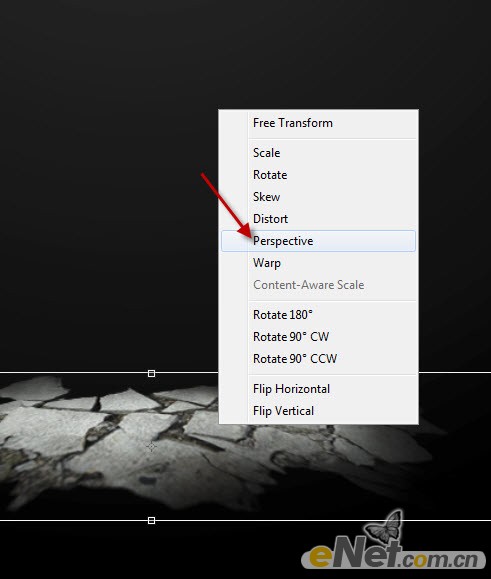
四、用一個軟角“橡皮擦”將粗糙邊緣消除讓其和背景融合。

五、點擊圖層面板下方的“創建新的填充或調整圖層”按鈕,調用一下圖層調整選項。
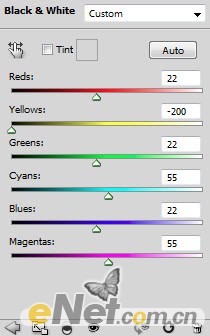
<黑白>
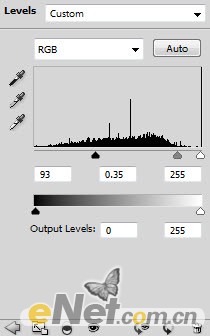
<色階>
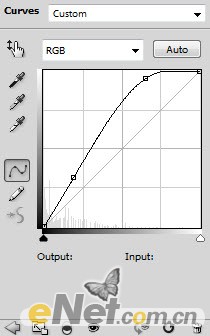
<曲線>

六、將人物圖片打開,摳選出人物,將她粘貼到下圖所示的位置。


七、使用“涂抹工具”調整強度為6%左右,在人物腿部涂抹。





























